想要在 InDesign 中添加边缘对齐参考线感到迷茫?不用担心,php小编子墨为您带来了详细的指南。本文将介绍 如何在 InDesign 中添加符合文档边缘的参考线,以便精确对齐和设计。 继续阅读以了解逐步说明和提示,帮助您轻松管理文档中元素的布局。
1.首先,打开InDesign界面后,点击上方的编辑菜单
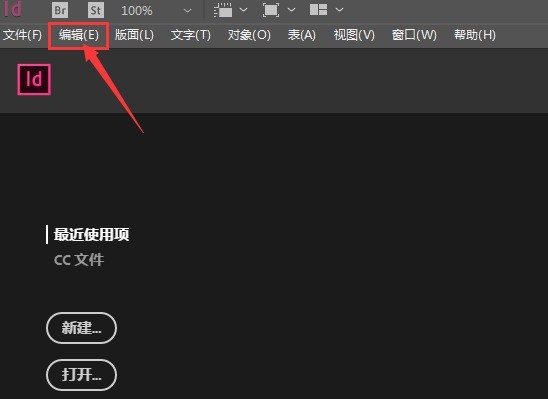
2.然后,在首选项栏目中打开常规设置窗口
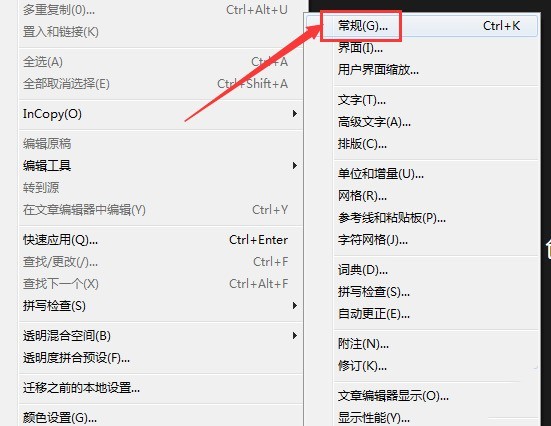
3.接着,找到参考线和粘贴板选项,鼠标点击勾选对齐对象边缘按钮即可
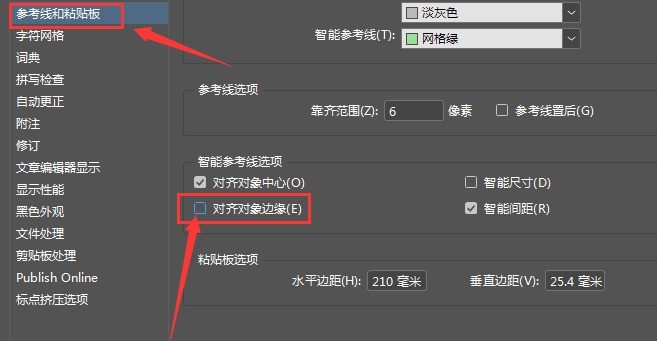
以上是InDesign参考线怎么添加边缘对齐 参考线添加边缘对齐方法的详细内容。更多信息请关注PHP中文网其他相关文章!




